AnnaGerman
New Member
Все тексты в основном пишутся в программе Word.  Достаточно ли хорошо вы знаете эту программу? Может, у вас есть какие-нибудь секреты для более продуктивной работы в ней?
Достаточно ли хорошо вы знаете эту программу? Может, у вас есть какие-нибудь секреты для более продуктивной работы в ней? 
Виталий, а можно подробней? Как раз это я имела в виду.Виталий said:Я в Ворде активно пользуюсь макросами - для удаления лишних пробелов, для замены дефисов на тире и.т.д.
А насколько нужно подробнее?AnnaAnna said:Виталий, а можно подробней? Как раз это я имела в виду.
Вот это я как раз и забыл сказать ))Helen said:Щёлкаете правой клавишей по кнопке "Office", в левом верхнем углу. Потом "Настройка панели быстрого доступа".
Что, правда?! ??? А я измучила: как закрыть? как ЭТО закрыть?!Панда said:Если кликнуть в правый верхний угол (там, где крестик), то Word закроется. Сам проверял, реально работает!
И это самый главный секрет при работе с word))Панда said:Если кликнуть в правый верхний угол (там, где крестик), то Word закроется
Как остроумно! Информация на дебилов рассчитана?Панда said:Если кликнуть в правый верхний угол (там, где крестик), то Word закроется. Сам проверял, реально работает!
.............Шутник...Ну и развеселил...Панда said:Если кликнуть в правый верхний угол (там, где крестик), то Word закроется. Сам проверял, реально работает!
Вроде там все естьДанилова said:Мне бы только пригодилась штука, которая сразу количество символов показывает, без необходимости пересчета.